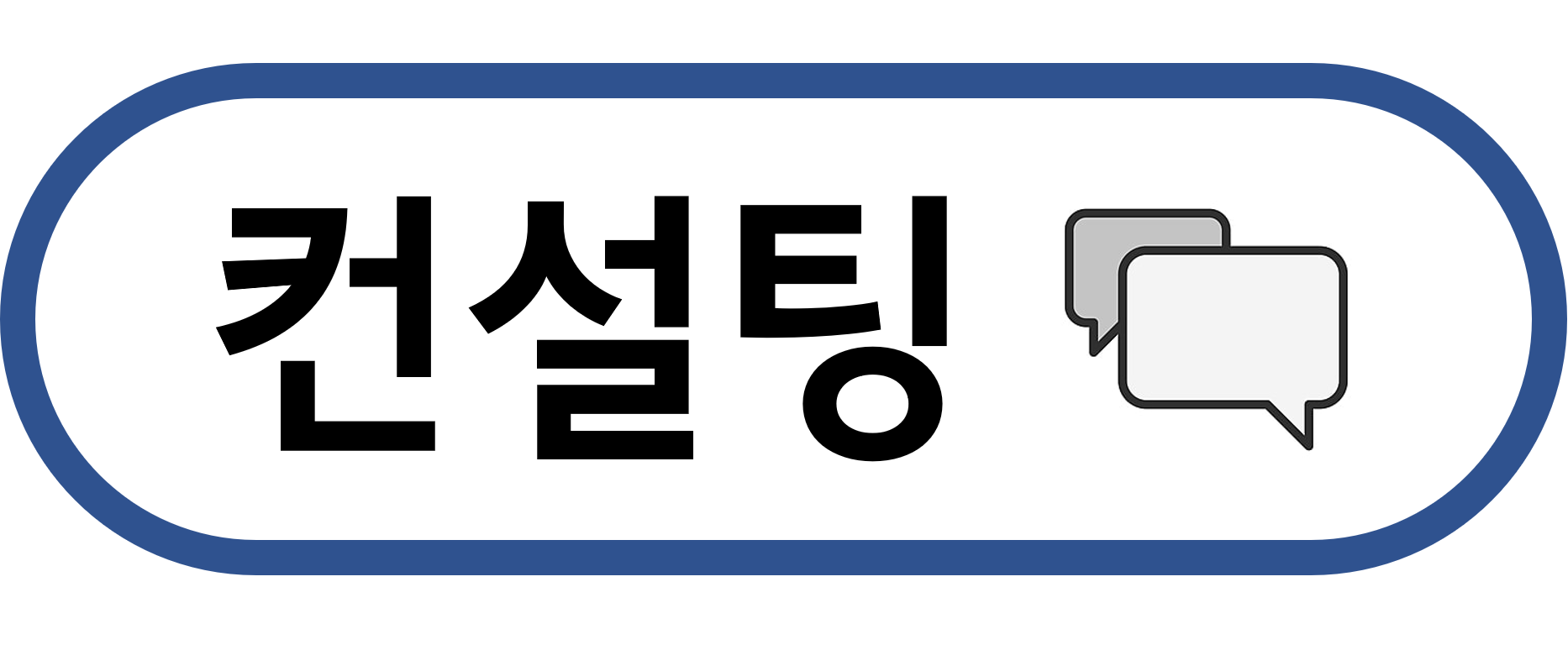제가 아이패드에서 사용하는 앱은 그렇게 많지 않은데, 그 중 유료앱은 Notability, Procreate, Duet이 있습니다.
이 글에서는 Notability에 대해 소개를 해드리려 합니다. 이 앱은 필기앱입니다. 가격은 유료이고 12,000원인데, 아이패드를 사셨다면 사는 것을 추천드립니다.
참고로 맥북이나 맥(MaC OS)에서 사용할 수 있는 Notability도 있는데 아이패드 앱스토어에서 다운받았다고 해도 새로 사야 합니다.
저는 대학교에서 배우는 많은 수업들의 필기를 한 번에 디지털화하여 정리하고 싶었고, 공대 특성상 pdf나 ppt가 매우매우 많아 인쇄를 할 때마다 아이패드에 대한 갈망이 있어 아이패드 프로 3세대 12.9인치를 구매하게 되었습니다. 저와 같이 아이패드를 사신 분들 중에는 필기를 목적으로 구매하신 분들이 많으실텐데, 아마 굿노트(Goodnote)와 노터빌리티(Notability)중에 고민을 하시고 계실 겁니다.
사실 둘 중에 이 어플을 선택한 것은 당시 여자친구가 이 어플을 사용해서였고, 저를 따라 산 제 친구들의 아이패드에도 제 영업의 결과 이 어플이 설치되어 있습니다. 노터빌리티의 특징적인 장점은 다음과 같습니다.
1. 녹음과 필기를 같이 할 수 있는데, 나중에 들어보면 녹음의 시점과 필기의 시점이 같이 저장되어 무엇을 들으며 무엇을 썼는지 알 수 있다.
2. 필기를 할 때 쓰면 자신도 모르게 아래에 새로운 용지가 생겨 무한 장의 용지로 사용 가능
3. Safari나 '사진'앱에서 공유를 통해 노터빌리티 앱으로 불러들일 수 있어서 ppt나 pdf 위에 바로 필기를 하도록 할 수 있다.
4. 자동 백업 기능이 매우 잘 되어 있다. 저는 학교에서 구글 드라이브를 용량을 무제한으로 제공해주어 구글 드라이브에 자동으로 필기를 pdf 로 변환하여 백업하도록 되어 있습니다.
5. 용지 설정, 필기, 형광펜 등 각종 설정이 간편하다.
6. 폴더 설정이 잘 되어 있다.


우선 앱을 실행하면 위와 같습니다.
좌측에 폴더를 생성할 수 있고, '구분선' 기능을 통해 폴더 안에 폴더를 생성할 수 있습니다. 저는 저기서 3-1 이라는 구분선을 통해 3학년 1학기라는 큰 폴더를 생성하고 그 안에 수강하는 강의들마다 폴더를 생성하였습니다. 저 구분선을 한 번 터치하게 되면 구분선 아래의 폴더들이 숨겨지기 때문에 폴더 정리가 매우 용이합니다. 우측 사진이 폴더 생성 및 구분선을 생성하는 사진입니다. 폴더의 이름 왼쪽에 있는 동그라미의 색을 정해줄 수도 있기 때문에 정리를 예쁘게 할 수도 있습니다. 또한, 폴더나 노트 들의 이동은 드래그 & 드랍으로 쉽게 이동이 가능하기 때문에 매우 직관적으로 바로 사용하실 수 있습니다.

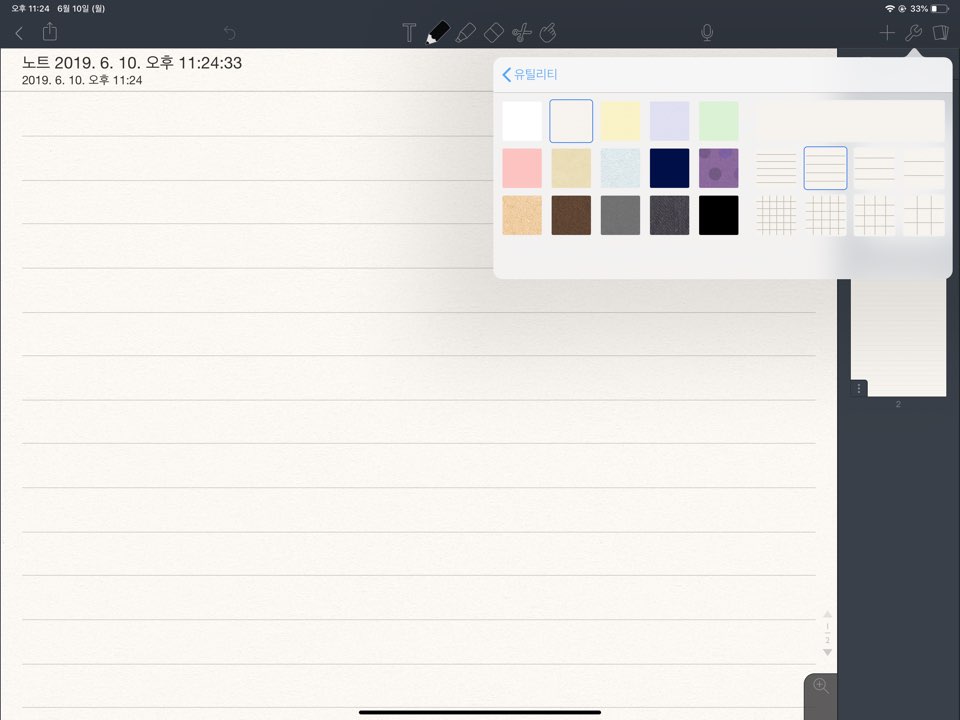
필기를 하려면 처음 화면에서 오른쪽 위의 필기하는 모양의 버튼을 누르면 현재 폴더에 새로운 파일이 생성되고, 제목은 생성한 시간으로 자동으로 정해지는데 수정 가능합니다.
좌측 사진을 보자면 연필이나 형광펜의 색깔이 처음에 16*2=32개가 있고, 추가로 32개를 원하는 색상을 만들어 사용할 수 있습니다. 또한 필압을 감지할지, 일정한 두께로 사용할지를 고를 수 있고, 전체적인 두께를 정할 수도 있습니다.
우측 사진을 보자면 배경인 용지를 고를 수 있는데, 어떤 색이나 무늬를 할지와 민무늬로 할지 줄로 할지 격자로 할지를 정할 수 있습니다. 격자로 하면 오목두기 좋겠네요. 저는 저기서 완전 흰색 민무늬는 간단한 일러스트를 그려 블로그나 어디에 사용할 때 내보내기 용으로 사용하고, 필기는 아주 약간 노란빛을 띄는 종이를 사용합니다.
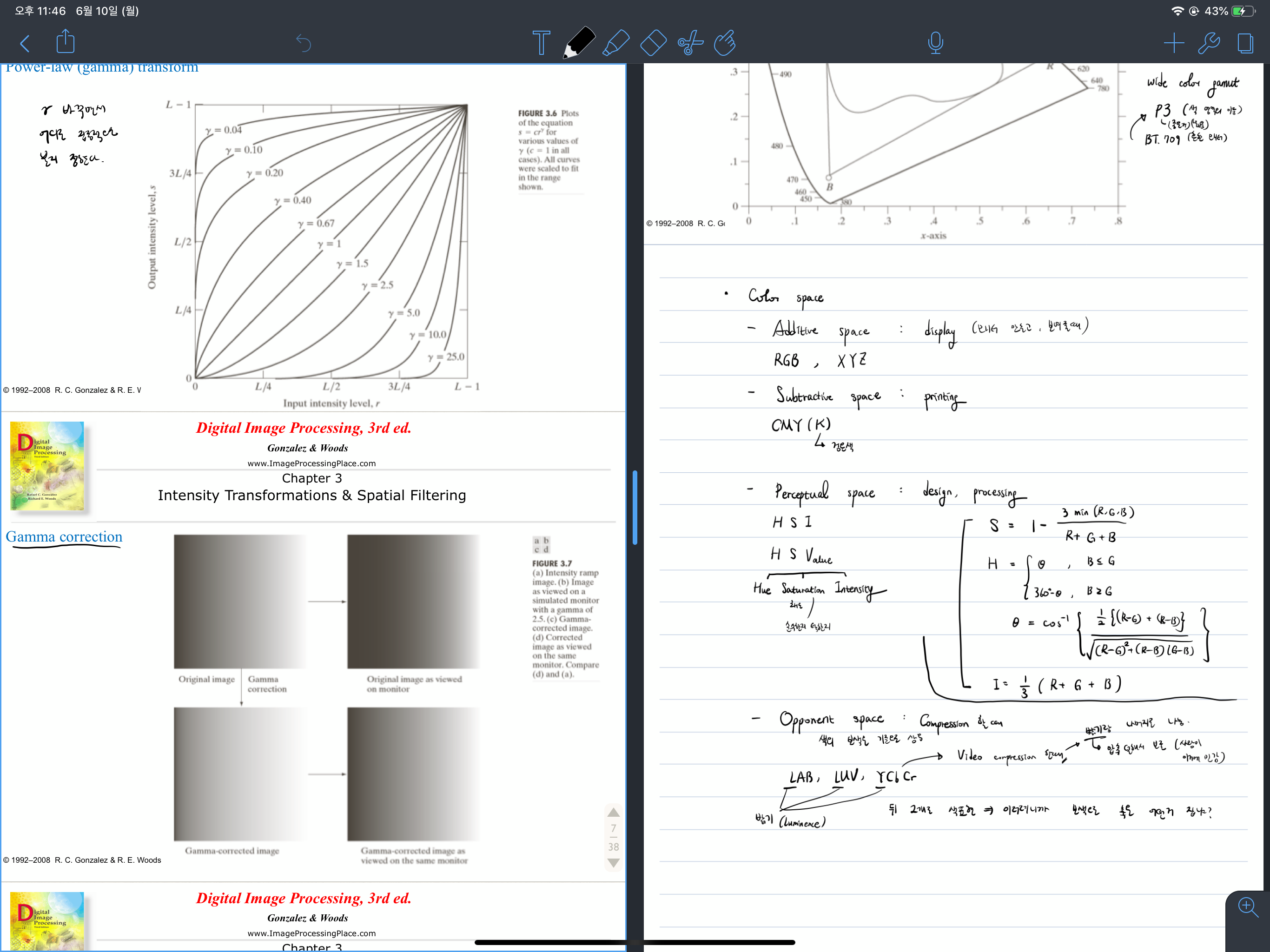
또한 장점 중 하나인 '스플릿 뷰 (Split View)'입니다. 하나의 노트에 들어간 후, 왼쪽 모서리에서 오른쪽으로 쓸어넘기면 다른 노트를 선택할 수 있는데 원하는 노트를 꾹 누르고 지금 켜져 있는 노트로 드래그 & 드랍을 하면 저렇게 두 개의 노트를 동시에 볼 수 있고, 수정 가능합니다.

또한, 아이패드에서 멀티태스킹 기능인 사진 앱을 키고 사진을 드래그 & 드랍을 통해서 사진을 이동하면 바로 사진을 첨부할 수 있습니다. 사진 앱이 아니더라도 메모나 사파리 등에서 이렇게 간편하고 빠르게 파일을 첨부할 수 있습니다.
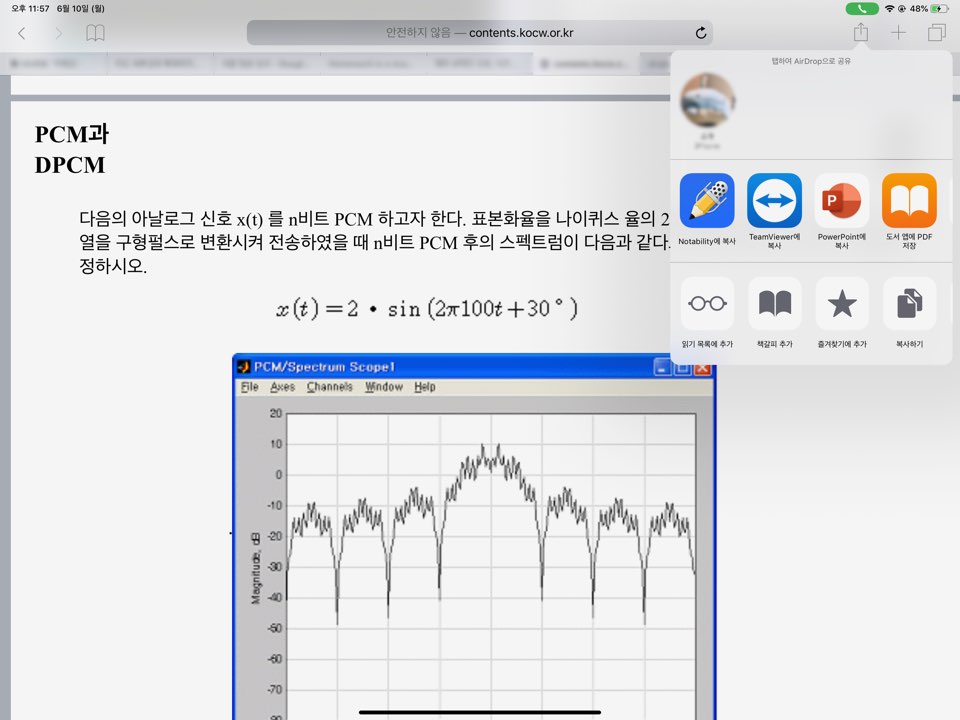
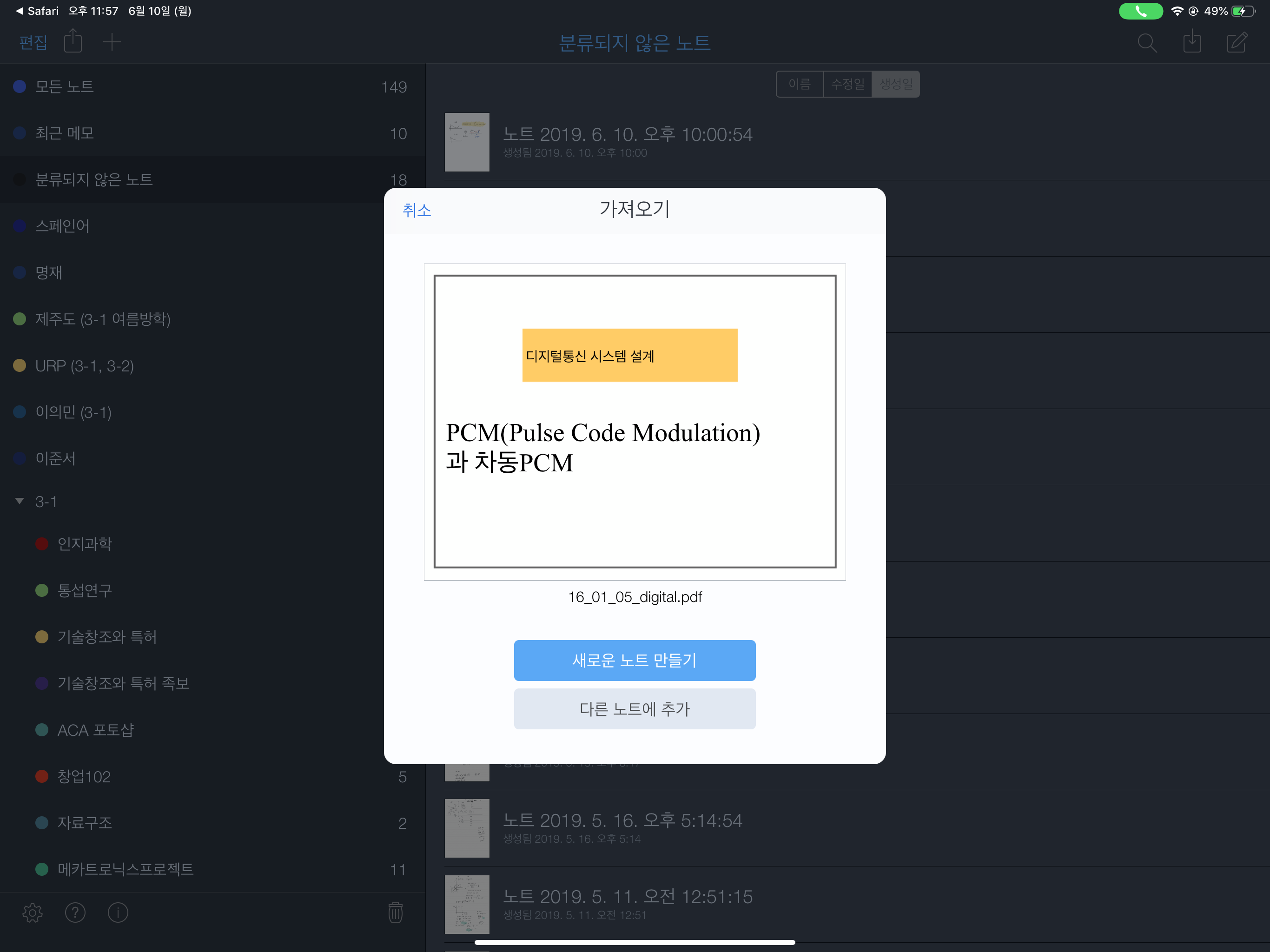
위는 pdf, ppt를 불러오는 과정입니다. 사파리에서 공유 버튼을 누른 후 'Notability에 복사'를 누르면 완료가 뜨고 노터빌리티 앱에 들어가면 새로운 노트를 만들어서 할지, 다른 노트 뒤에 추가시킬지를 고를 수 있습니다.
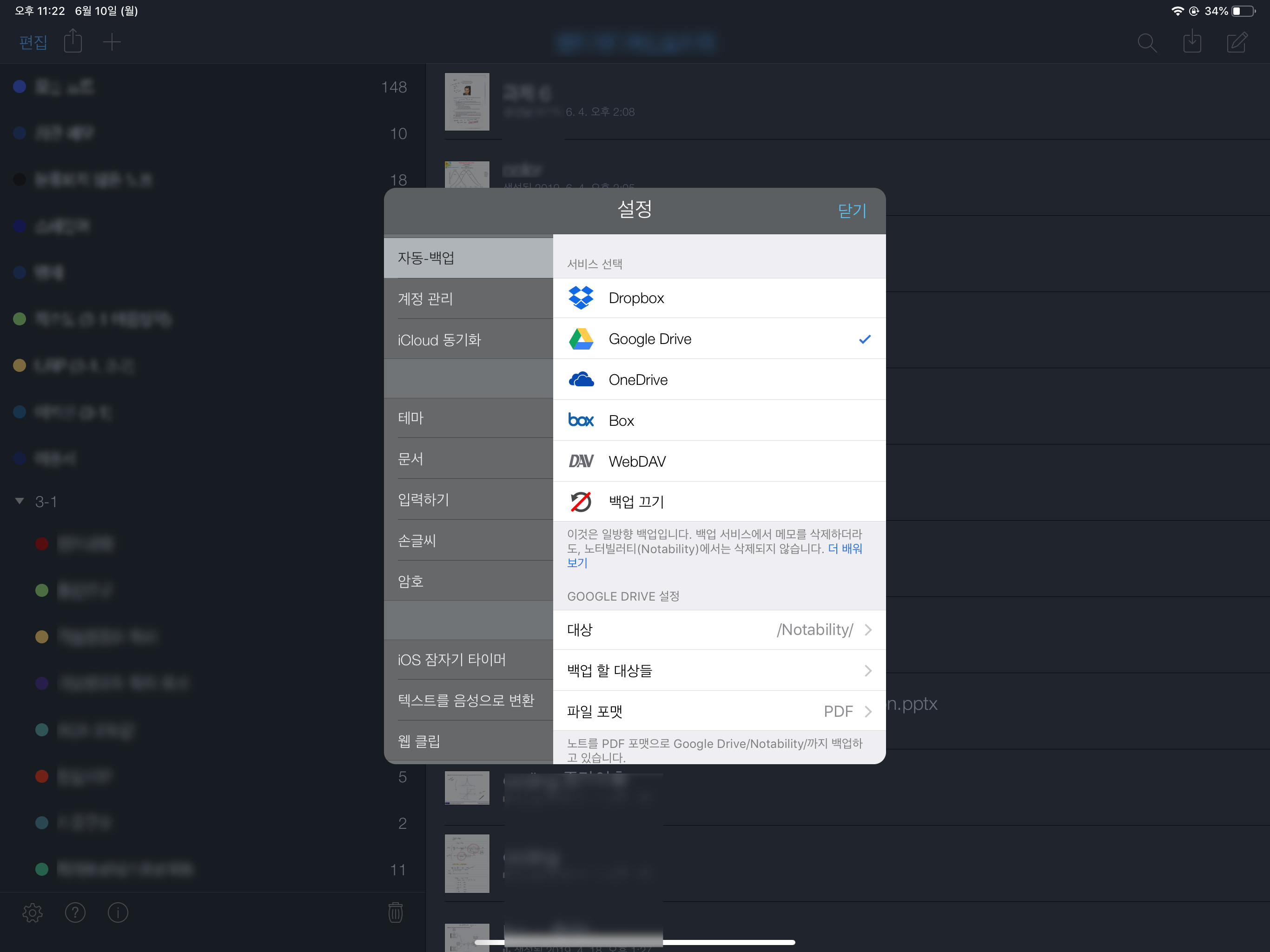

노터빌리티의 백업은 굉장히 잘 되어있고 세부 설정 사항도 많습니다. 드랍박스, 구글 드라이브, 원드라이브 등의 백업 사이트를 사용할 수 있으며 아이클라우드는 당연히 지원됩니다. 우측의 사진을 보면 맥북이나 다른 환경에서도 제가 아이패드에 필기한 항목들을 볼 수 있는 것이죠.
설정 가능한 항목에는 1. 백업을 어디 폴더에 할지, 2. 어떤 폴더를 백업할지, 3. 백업 파일의 포맷을 pdf, pdf+녹음, 노트(노터빌리티의 파일 형식)으로 설정 가능하며, 4. 용지(배경)도 포함하여 백업할지 등을 설정할 수 있습니다.

마지막으로 밝은 테마를 사용할지 어두운 테마를 사용할지를 고를 수 있고, 2500원을 내면 추가적인 테마를 살 수 있는데 이건 딱히 추천하지 않습니다. 기본 밝은 어두운 테마가 나름 예쁘고 저 유료 테마가 딱히 예쁘지 않습니다.
지금까지 아이패드 유료 필기 앱, 노터빌리티(Notability)에 대해 살펴보았고, 아이패드를 사용하시는 분은 이거로 다운받으시기 바랍니다.
다운로드는 아래에서 가능합니다 :)
https://itunes.apple.com/kr/app/notability/id360593530?mt=8
Notability
강력하지만 놀랍도록 간단한 메모 및 PDF 주석 작성 앱, Notability에 오신 것을 환영합니다. iPad, iPhone, Mac에서 Apple 에디터가 선정한 앱! iPad App Store에서 가장 많이 판매된 No. 1 유료 앱입니다. 학생, 교사, 전문직 종사자들은 매일 Notability를 사용하여 삶을 더욱 풍요롭게 합니다. 각 기기에 맞게 설계되어 학교, 집, 직장에서 최고의 메모 경험을 할 수 있습니다. 간소화된 워크플로우 • 교실,
itunes.apple.com
'프로그램 & App 소개' 카테고리의 다른 글
| [애플 월렛] 스카이패스, 항공권 (대한항공, 아시아나, 델타항공) (0) | 2019.08.07 |
|---|---|
| [윈도우 프로그램] Wallpaper Engine (0) | 2019.08.06 |
| [아이패드 무료 앱] MATLAB Mobile (0) | 2019.08.05 |
| [아이폰 기본 앱] 애플 월렛 (Wallet) (0) | 2019.06.22 |
| 구글 사이트 Google Sites 사용하기 (0) | 2019.06.18 |
| 구글 드라이브 파일 스트림 & 연세대학교 구글 드라이브 (0) | 2019.06.15 |
| [아이폰 유료 게임] Inside - Playdead (인사이드) (0) | 2019.06.15 |
| 지오지브라 그래픽 계산기 (0) | 2017.01.31 |